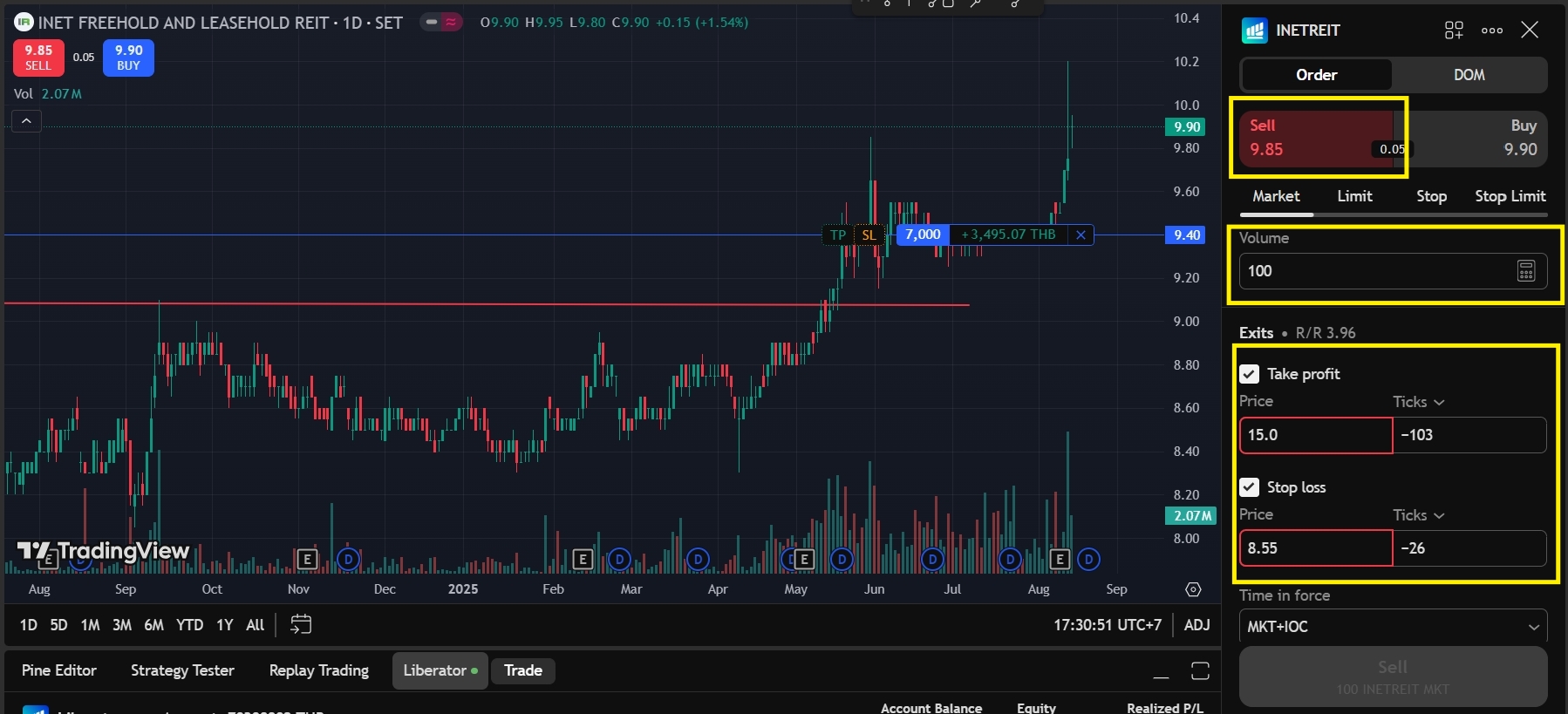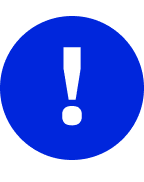ใช้คำสั่ง Take Profit และ Stop loss บน TradingView ทำอย่างไร
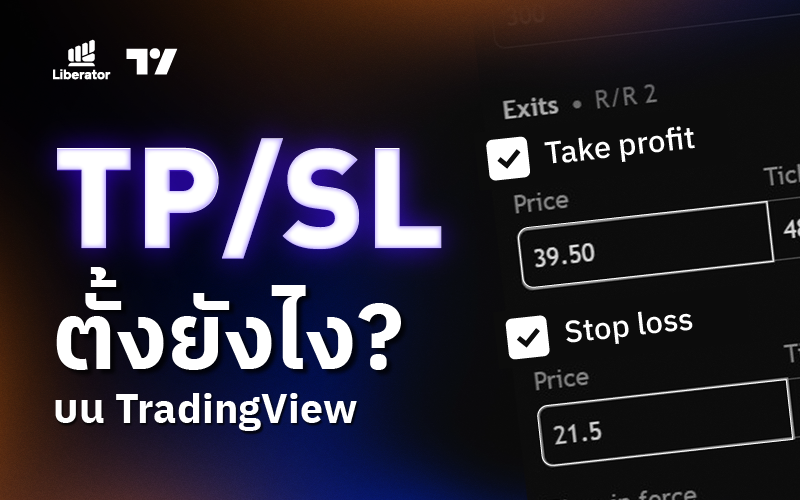
ขั้นตอนที่ 2 : กำหนดระดับราคา Take Profit (TP) และ Stop Loss (SL) และจำนวนหุ้น
กำหนด Take Profit (TP): เลือก Tab Buy ใส่จำนวนหุ้นที่ต้องการ กำหนดราคา Take profit ในที่นี้กำหนดไว้ที่ 15 บาท จำนวน 100 หุ้น (ตามกรอบสีเหลืองในรูป)
กำหนด Stop Loss (SL): เลือก Stop loss พร้อมกำหนดราคา Stoploss ในที่นี้กำหนดไว้ที่ 8.55 บาท (ตามกรอบสีเหลืองในรูป)
การตั้ง Take profit และ Stop Loss พร้อมกัน จะช่วยลดเวลาการเฝ้าจอ จำกัดการขาดทุนและทำให้การเทรดของนักลงทุนดีขึ้น
Take Profit ทำงานอย่างไร?
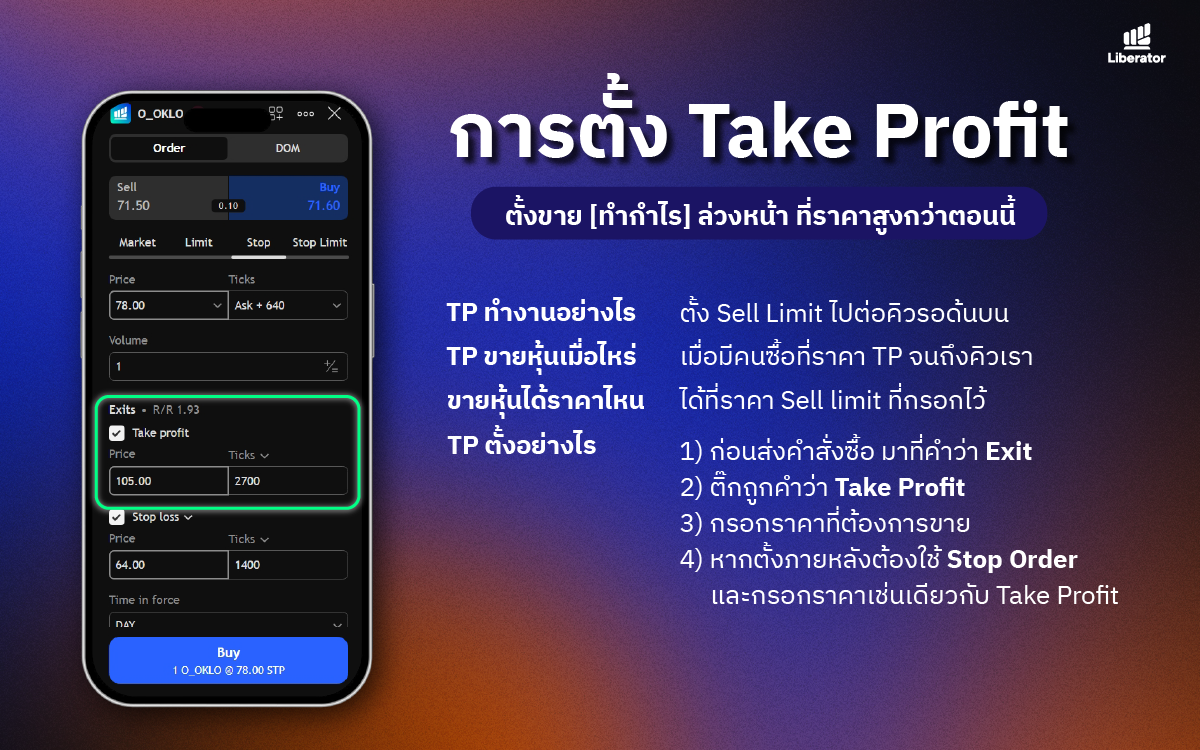
พอเราส่งคำสั่งซื้อขายที่มีการ ติ๊กถูกช่อง Take Profit ไว้ หน้าจอกราฟจะขึ้นเป็นคำว่า Sell Limit ไว้
แปลว่าหุ้นของเราถูกส่งไปวางรอขายไว้ด้านบนทันที เมื่อเราได้หุ้นกลับมา
Stop Loss ทำงานอย่างไร?
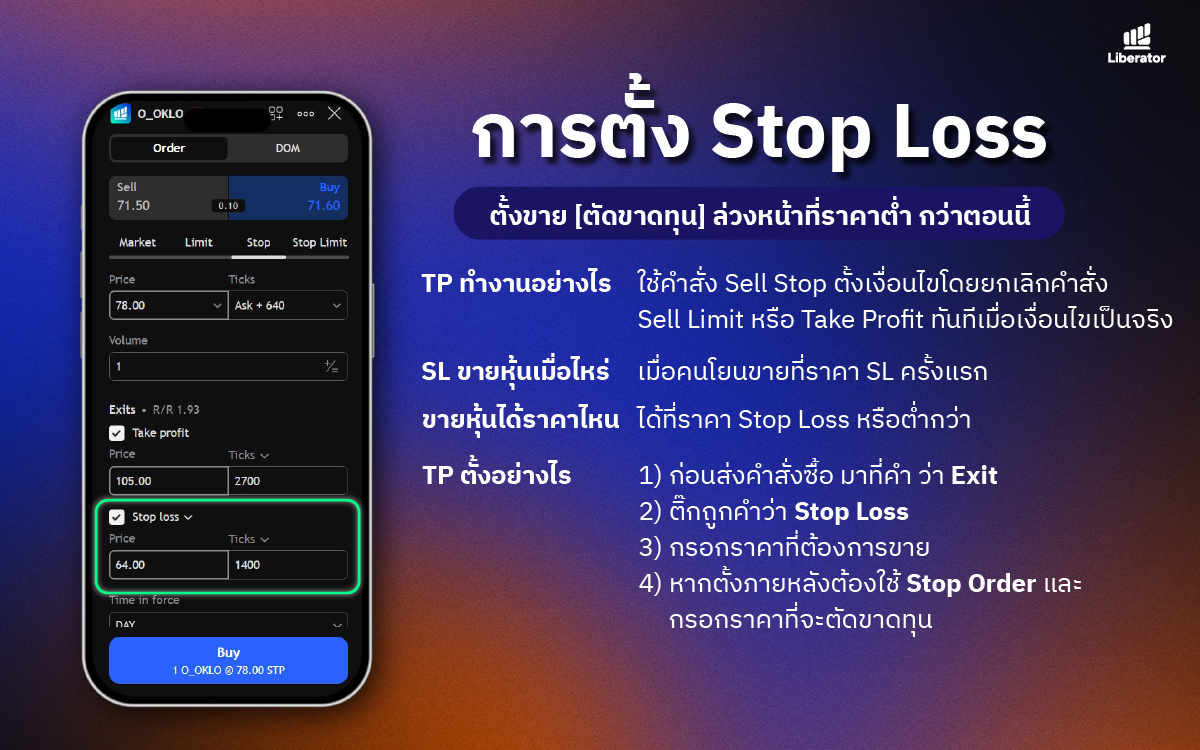
ส่วน Stop Loss ที่เราวางแผน ตัดขาดทุน ตอนส่งคำสั่งซื้อไป จะเป็นการใช้คำสั่ง Sell Stop แทน
ซึ่งทีมงาน Liberator ได้ร่วมกันวางระบบกับ TradingView แล้ว
ว่าถ้าราคาลงมาถึง Stop Loss ก่อนที่จะไปถึง Take Profit ระบบจะยกเลิกหุ้นที่วางขายไว้ข้างบนทันที
แล้วมาขายที่ราคาตลาดเมื่อเงื่อนไข Stop Loss เป็นจริง
(1) การตั้ง TP / SL จะผูกอยู่กับคำสั่งซื้อขาย เราต้องตื่นมาตั้ง TP/SL ใหม่ทุกวัน (ไม่อยากตั้งทุกวันให้ใช้ Sell Stop แทนทั้งด้านบนและด้านล่าง)
(2) การตั้ง TP / SL ใช้กับการซื้อขายเศษหุ้นของหุ้นอเมริกาไม่ได้
(3) การตั้ง TP / SL ใช้ได้กับคำสั่ง ฝั่งซื้อ เท่านั้นสำหรับหุ้น (TFEX ส่งได้ทั้งสองด้านตามปกติ)
ถ้าเราคือคนหนึ่งที่รอคอยระบบคำสั่ง Take Profit / Stop Loss บน Liberator
มาได้เลย ตอนนี้เราทำได้แล้ว บน TradingView แค่เปิดบัญชีกับ Liberator ก็เข้าใช้งานได้ทันที เห็นข้อมูลหุ้นไทยได้เร็วขึ้นมากกกก
หากมีคำถาม หรือข้อสงสัยเพิ่มเติม
ทักเข้ามาติดต่อสอบถามพวกเราได้เลยนะ
![]() Line Official : @Liberator (มี @ ด้านหน้าด้วยนะ) หรือ
Line Official : @Liberator (มี @ ด้านหน้าด้วยนะ) หรือ![]() ในแอปพลิเคชัน กดปุ่ม “สอบถามทีมงาน” ได้เลย
ในแอปพลิเคชัน กดปุ่ม “สอบถามทีมงาน” ได้เลย![]() Call : 02-0287441 (สอบถามเรื่องทั่วไปกด 0, ส่งคำสั่งซื้อขายกด 1)
Call : 02-0287441 (สอบถามเรื่องทั่วไปกด 0, ส่งคำสั่งซื้อขายกด 1)